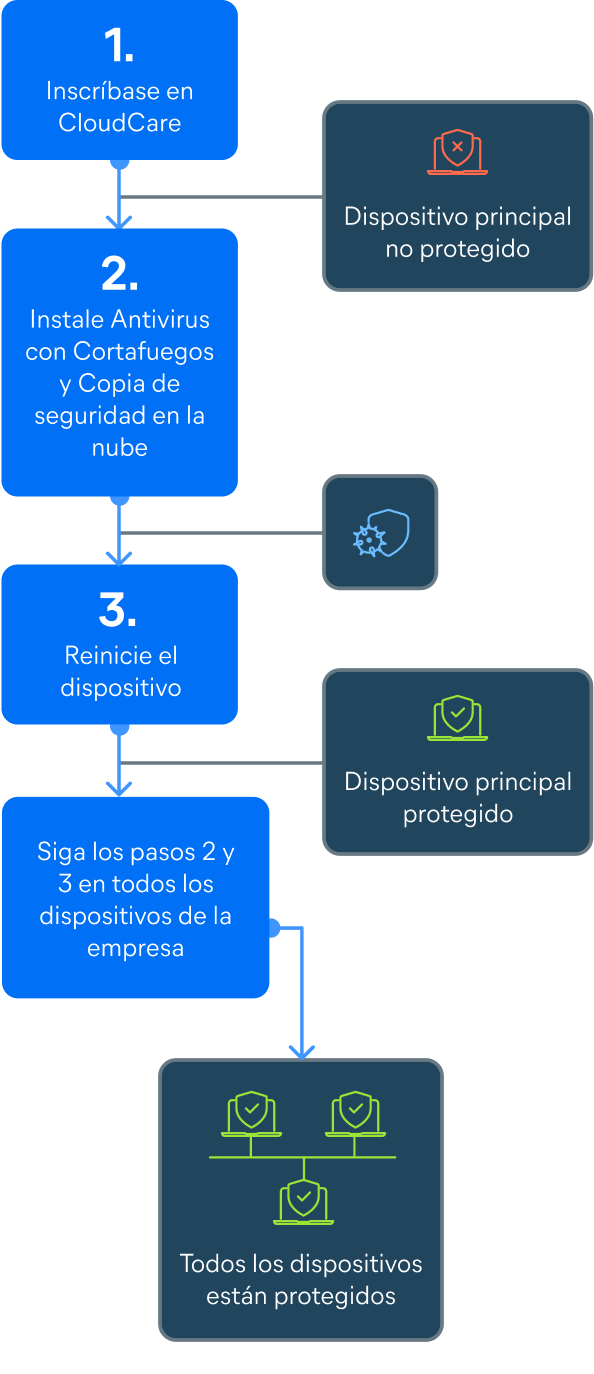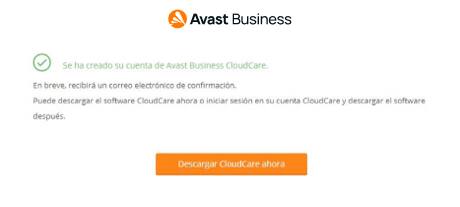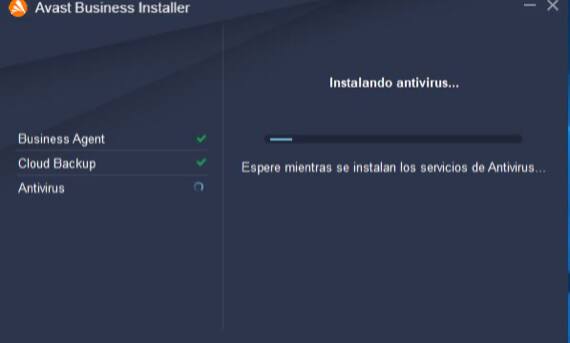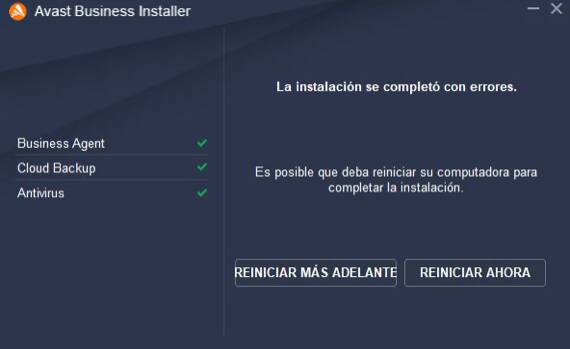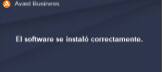Guía de instalación del software Avast CloudCare en PC con Windows

Información importante

Para cumplir con los requisitos de seguridad en su póliza de seguro, debe tener los siguientes servicios siempre activados:
- Antivirus
- Cortafuegos
- Respaldo en la nube
Dispositivos compatibles:
Dispositivos no compatibles:
¿Tiene alguna pregunta?
Comuníquese con el Soporte de Avast para obtener asistencia exclusiva, al correo electrónico: smb_techsupport_t@avast.com o lea esta pregunta frecuente.
Instrucciones adicionales
Instalación de CloudCare en otros dispositivos
- CloudCare le enviará una confirmación por correo electrónico a la dirección que ingresó cuando completó el formulario de inscripción fácil.
- Para poder acceder al portal de CloudCare, visite https://us.cloudcare.avg.com
-
Ingrese las credenciales de inicio de sesión que creó en el formulario de inscripción fácil
- Cuando inicie sesión por primera vez, debe aceptar los términos y condiciones de nuestra licencia. (De esta manera, podrá acceder a su portal de CloudCare).
- Inicio de sesión en CloudCare
-
En el tablero, seleccione Añadir dispositivo y luego seleccione
- "Paquete de instalación" que creará un enlace que puede usar o enviar a la nueva computadora; por ejemplo, mediante un mensaje.
- "Invitación por correo electrónico" envía el enlace a la dirección de correo electrónico
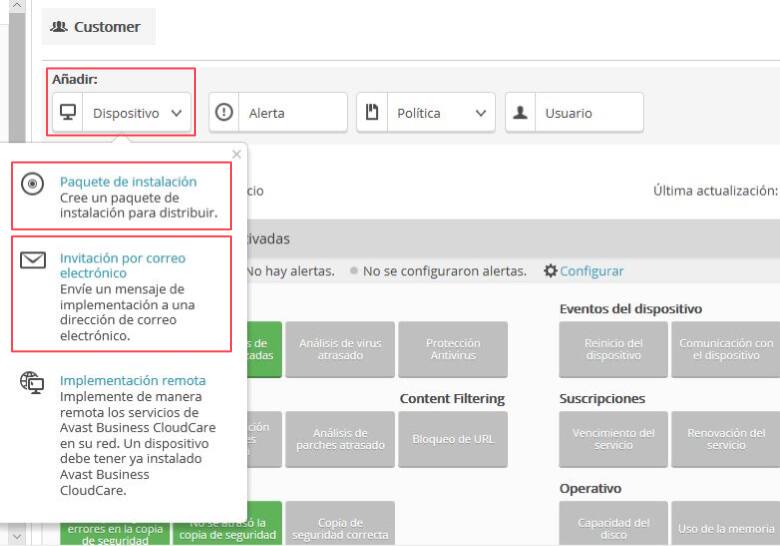
-
Habilite las siguientes funciones para cumplir con su póliza
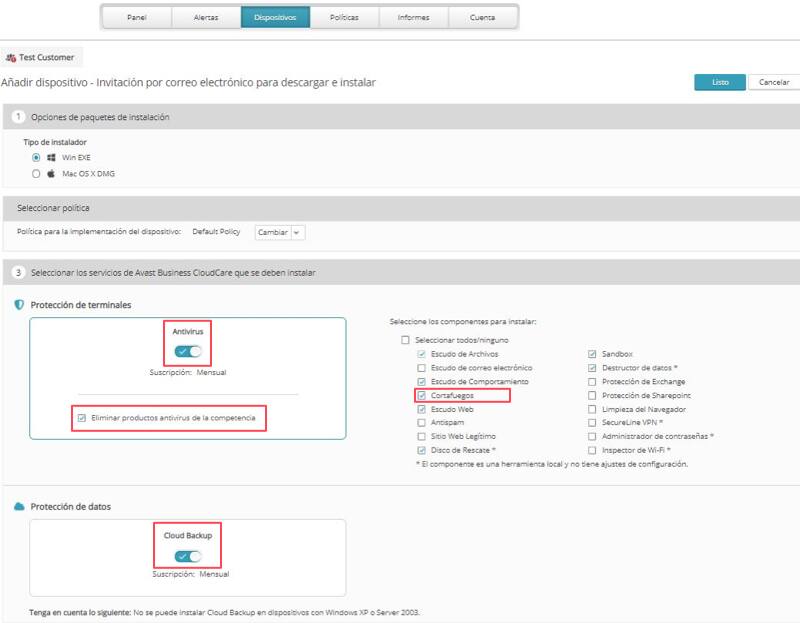
Preguntas frecuentes
Ya tengo otro software de copia de seguridad, ¿cómo desactivo la Copia de seguridad en la nube de CloudCare?
Si ya tiene otro software de copia de seguridad que cumpla con nuestra póliza de seguro, puede desactivar Copia de seguridad en la nube de CloudCare así:
-
Inicie sesión en CloudCare y visite la sección de Dispositivos

-
Encuentre el dispositivo en la tabla y haga clic en el nombre

-
Desplácese hacia abajo hasta la sección de Servicio de Copia de seguridad en la nube y haga clic en el botón de "Desinstalar".

- Verá un mensaje emergente con dos opciones, puede dejarlo como está. Ingrese su contraseña de CloudCare y haga clic en Desinstalar.
- Listo, Copia de seguridad en la nube se ha desinstalado de su dispositivo
-
¿Desea ver si tiene otros dispositivos con Copia de seguridad en la nube instalada? Vuelva a la página de Dispositivos y verifique la columna de protección de datos en la tabla.

¿Qué sucede si el software CloudCare se instala con errores?
- Si se producen errores en la instalación, intente hacer clic en las opciones de reinicio (más tarde o ahora). De esta manera, se detendrán los procesos en ejecución que causen problemas en la instalación.
-
Después del reinicio, vuelva a hacer clic en el instalador (avast_business_agent_setup_online.exe) para repetir el proceso de instalación.
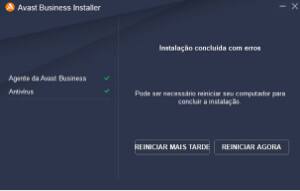
- De nuevo, si aún tiene problemas, es posible que deba ejecutar Avast Clear Utility, ya que se puede haber instalado la versión gratuita para el consumidor de Avast. Para eliminarla, descargue y ejecute Avast Clear en: https://support.avast.com/article/Uninstall-Antivirus-Utility
Hay alertas rojas sobre el Antivirus o Copia de seguridad en la nube en la pantalla del tablero de CloudCare, ¿qué debo hacer?
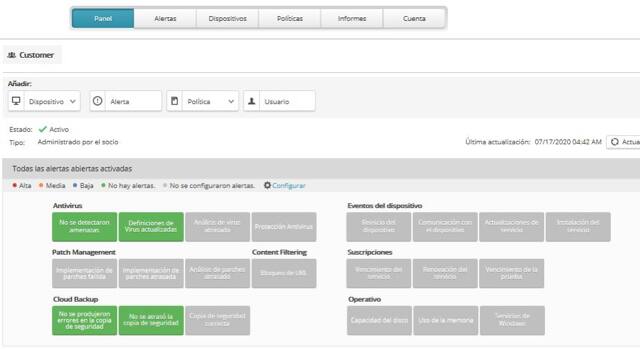
- Avast CloudCare comprueba continuamente el funcionamiento de su software. Si se da cuenta de que un dispositivo no descargó una definición de virus en la última semana o que no realizó un respaldo en los últimos 3 días, se generará una alerta.
- Con la alerta, se asegurará de que no haya problemas de comunicación entre el dispositivo, los servidores de actualización de Antivirus o los servidores de Cloud Backup.
- Le recomendamos que se asegure de que los dispositivos se actualicen con las últimas funcionalidades de amenaza y defensa, que se activan al menos una vez por semana.
- Para borrar las alertas del tablero de CloudCare, debe confirmar que está al tanto de estas. En la sección Alertas, hay una lista de alertas que se pueden filtrar. Marque la casilla para seleccionar la alerta y, a continuación, haga clic en la alerta Confirmar.
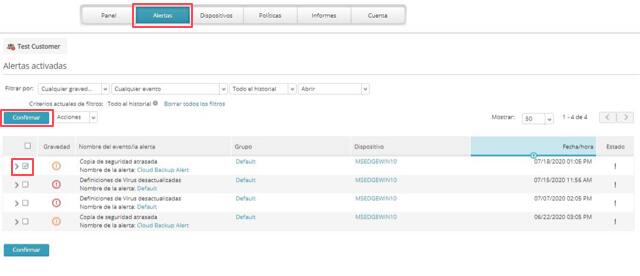
¿Cómo sé si mi Antivirus está activado, en funcionamiento y protegiendo mis dispositivos?
-
Desde el ícono de la bandeja de Avast en la bandeja del sistema, haga clic derecho para abrir el menú, haga clic en el logotipo de Avast y seleccione Abrir Antivirus.
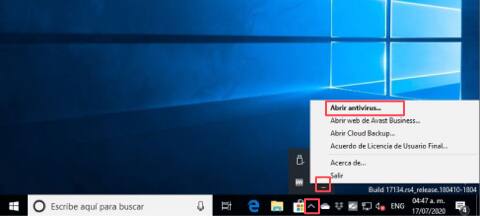
-
Se abrirá el GUI del Antivirus, en el que debería ver que está protegido.
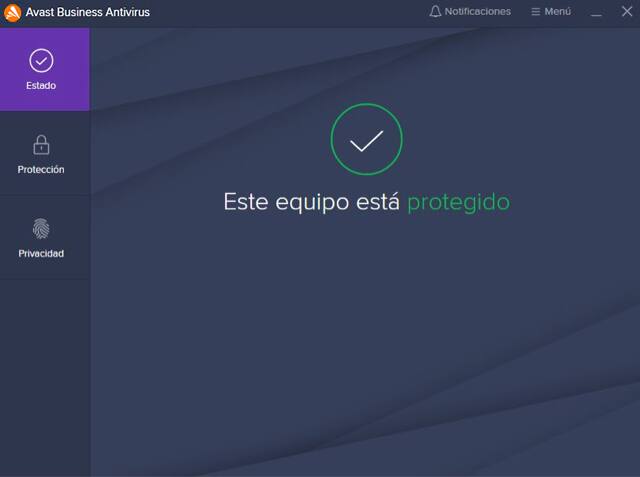
¿Puedo ejecutar un análisis manual del Antivirus para buscar amenazas en un archivo sospechoso o una unidad USB?
-
Sí, desde el ícono de la bandeja de Avast en la bandeja del sistema, haga clic derecho para abrir el menú, haga clic en el logotipo de Avast y seleccione Abrir Antivirus.
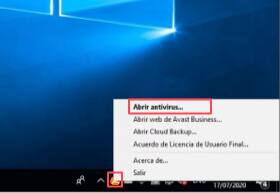
-
Cuando haya abierto la interfaz de usuario de Avast Business Antivirus, haga clic en la opción Protección en el menú izquierdo. A continuación, haga clic en el botón Análisis de virus.
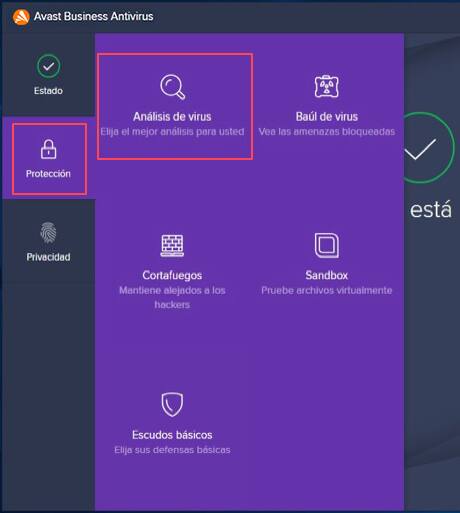
- Elija entre las opciones para examinar todo el dispositivo, las carpetas o las unidades específicas, analizar el arranque de Windows o configurar la suya.
- El análisis completo comprobará todo el dispositivo, todas las carpetas y todos los archivos.
- El análisis específico es perfecto para verificar las unidades USB externas.
-
Solo debe ejecutar el análisis durante el arranque si tiene problemas para iniciar su dispositivo y desea verificar que no se inicia nada sospechoso con el sistema operativo Windows.
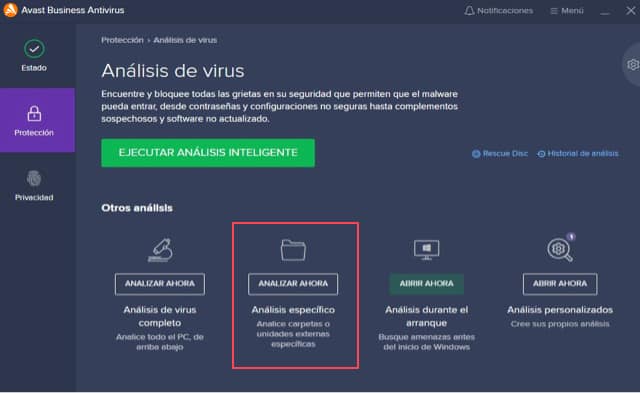
¿Cómo sé si mi cortafuegos está activado, en funcionamiento y protegiendo mis dispositivos?
-
Desde el ícono de la bandeja de Avast en la bandeja del sistema, vuelva a hacer clic derecho para abrir el menú y seleccione Abrir Antivirus.
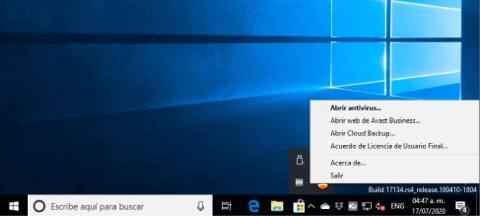
- En la sección Estado, se abrirá el GUI del Antivirus en el que debería ver que está protegido.
-
Haga clic en el menú Protección y, a continuación, seleccione Cortafuegos.
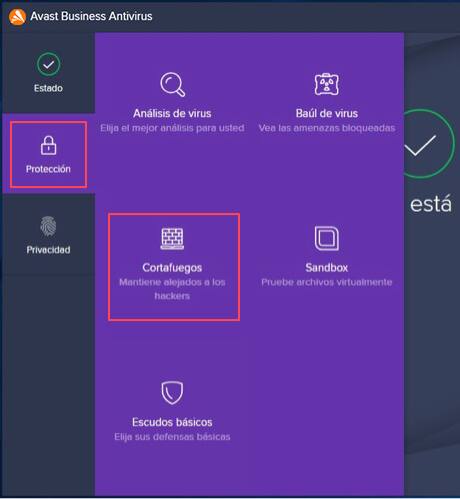
-
Se activará el cortafuegos, que brindará protección mediante la conexión actual de red.
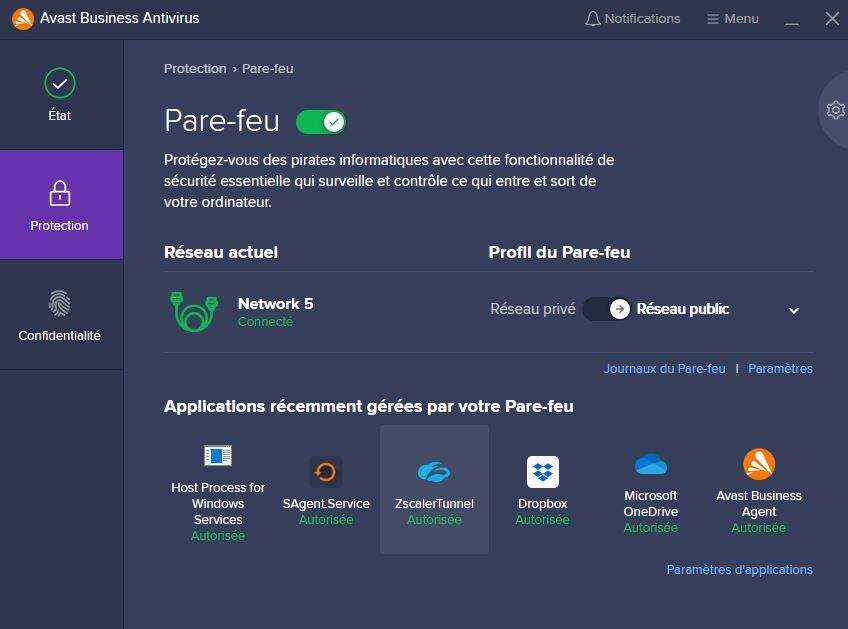
Parece que el cortafuegos bloquea una aplicación que uso, ¿cómo puedo cambiar esta acción de manera segura?
- A medida que aumentamos la seguridad en su dispositivo, puede surgir el problema de que bloqueamos una aplicación porque no conocemos sus procesos o se comporta como lo hace un software malicioso.
-
Deberá crear una nueva política de cliente, ya que, en nuestra política por defecto, no se permiten guardar los cambios. Si hace clic en la sección Políticas, verá lo siguiente:

- Haga clic en el símbolo + para añadir una nueva política.
-
Tendrá que ponerle un nombre a la nueva política (ya que difiere de nuestra política por defecto que ya está en vigor al instalar el software) y hacer clic en Añadir.
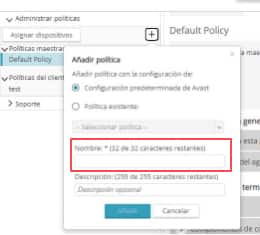
-
En la nueva política, haga clic en la flecha junto a la sección Dispositivos de esta política.
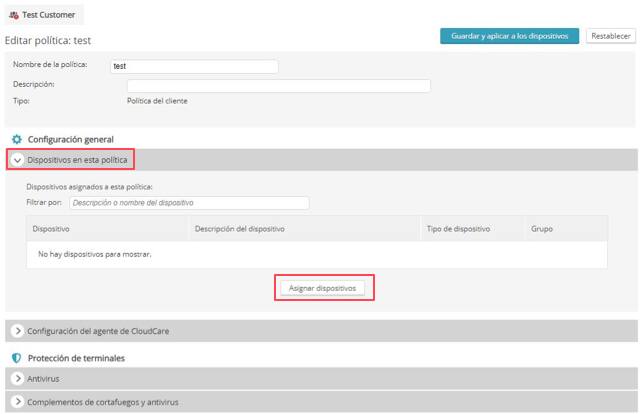
-
A continuación, haga clic en Asignar dispositivos para seleccionar los dispositivos a los que se aplicará esta nueva política.
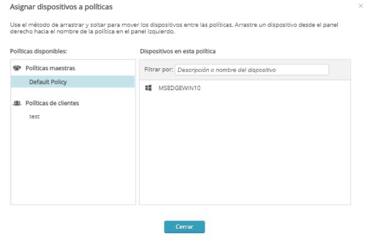
- Sus dispositivos en línea se enumerarán en la política por defecto. Haga clic en el nombre del dispositivo y arrástrelo desde el panel derecho para colocarlo en la nueva política que se enumera en Políticas del cliente.
- Haga clic en Cerrar.
-
Haga clic en la flecha junto a la sección Configuración de Antivirus para ampliarla.
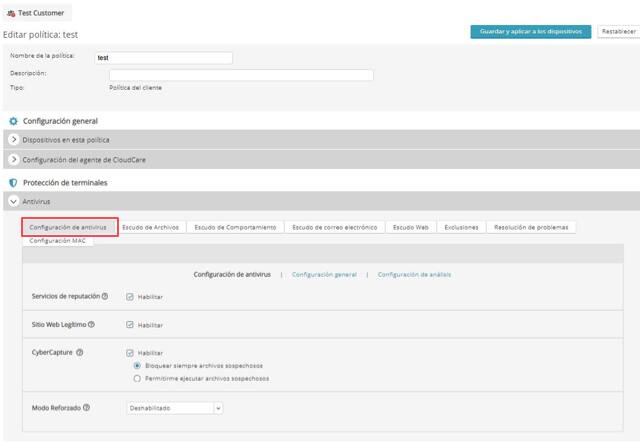
-
Para añadir exclusiones en la sección Antivirus, haga clic en la pestaña Exclusiones y, a continuación, en Añadir exclusión.
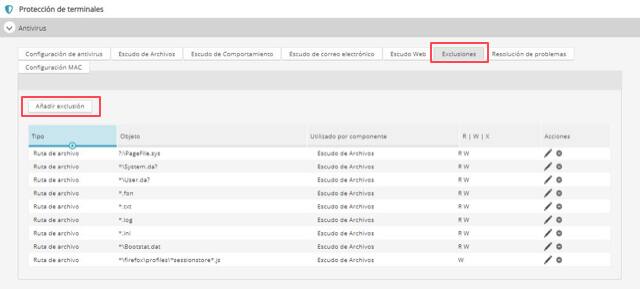
-
En el menú desplegable elija si se trata de un archivo, una carpeta, un proceso o una URL que necesita para que la excepción permita el acceso al archivo o a la URL y así impedir que el Antivirus lo compruebe o bloquee.

- Ingrese la ruta del archivo o la URL. Si no sabe cómo se debe ingresar esta ruta, haga clic en el hipervínculo "Mostrar ejemplos de rutas de archivos".
-
Marque la casilla para excluirla de todos los análisis y protecciones.

- Haga clic en el botón Guardar y aplicar en los dispositivos para completar el cambio en la política.
- Haga clic en Cerrar.
¿Puedo ejecutar Copia de seguridad en la nube en todos mis documentos de manera manual?
- Hacemos un respaldo cada 1 hora, pero, si lo desea, puede ejecutarlo de manera manual en cualquier momento.
-
Haga clic derecho en el logotipo de Avast en la flecha Bandeja del sistema y haga clic en la opción Abrir Copia de seguridad en la nube.
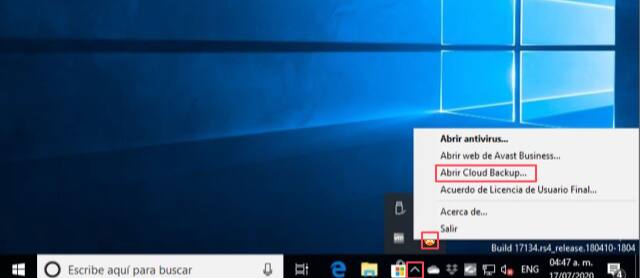
-
Ingrese la contraseña, que es la misma que utilizó para iniciar sesión en el portal de CloudCare.
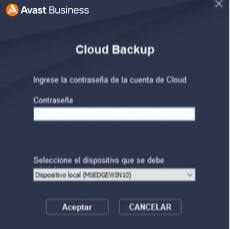
-
Haga clic en el botón Respaldar ahora, que utilizará la configuración para volver a respaldar los documentos únicamente.
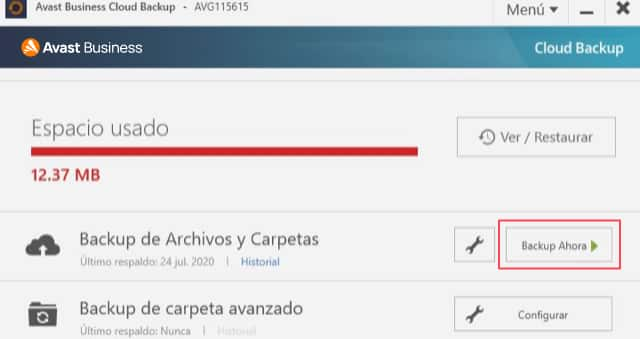
¿Cómo restauro mis documentos a un dispositivo desde la nube?
-
Haga clic en el logotipo de Avast en la bandeja del sistema y, a continuación, en la opción Abrir Copia de seguridad en la nube.
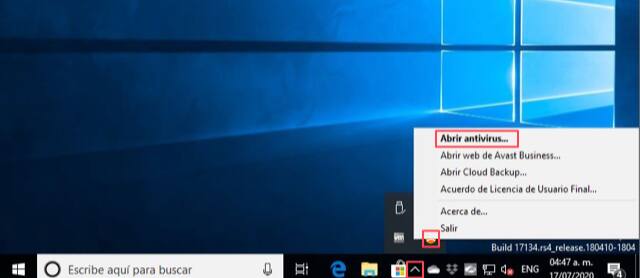
-
Ingrese la contraseña, que es la misma que utilizó para iniciar sesión en el portal de CloudCare.

-
Haga clic en el botón Ver o restaurar.
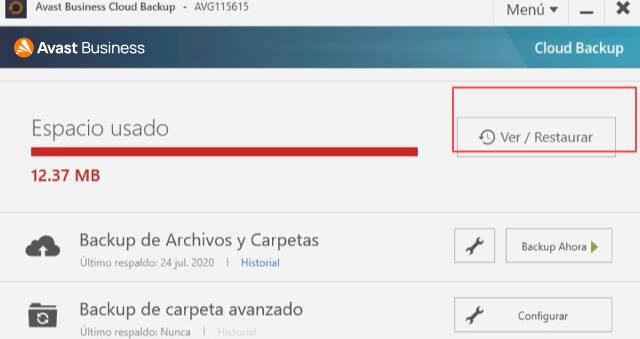
-
Aquí se abrirá el asistente de recuperación. Puede escribir parte del nombre, el tamaño o la fecha del respaldo del archivo específico para buscar el archivo que desea recuperar. O bien, puede ampliar la vista de lista de carpetas para buscar por la ubicación en la que está guardada.
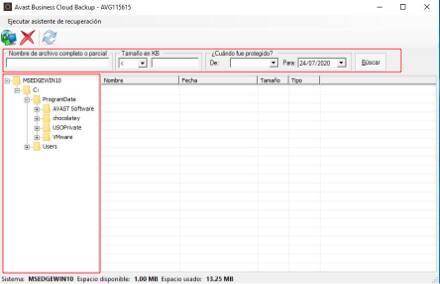
- Una vez que vea la lista de los archivos en el panel derecho, podrá seleccionar el archivo. Para varios archivos, mantenga presionada la tecla Shift (para todos) o Ctrl (para seleccionar) mientras hace clic en los archivos.
-
Haga clic derecho para abrir la opción Recuperar.

-
Por defecto, trataremos de restaurar los archivos en una ubicación alternativa para que tenga ambas versiones. Deje la ruta que será la carpeta Archivos restaurados de Avast en sus documentos.

- Haga clic en Aceptar.
-
Comenzará el proceso de restauración y verá el progreso hasta que se complete.
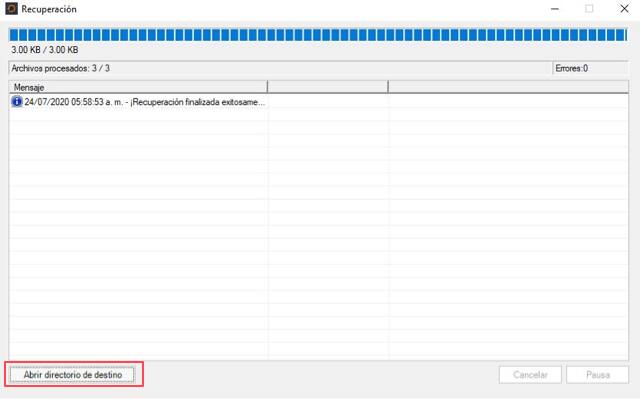
-
Cuando se complete, haga clic en el botón Abrir directorio de destino en la parte inferior de la ventana. Se abrirá una nueva ventana de Windows Explorer en la que verá la carpeta Archivos restaurados de Avast desde la que podrá ver o mover sus archivos.
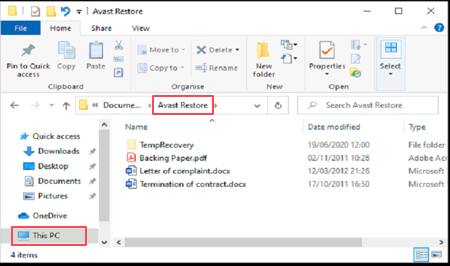
¿Cómo restauro mis documentos desde mi portal de CloudCare si ya no tengo o no funciona el dispositivo original con el que les realicé el respaldo?
-
Inicie sesión en el tablero de CloudCare y haga clic en el botón Dispositivos.

-
Haga clic en el dispositivo del que desea recuperar los archivos; se abrirá en la vista Detalles del dispositivo.
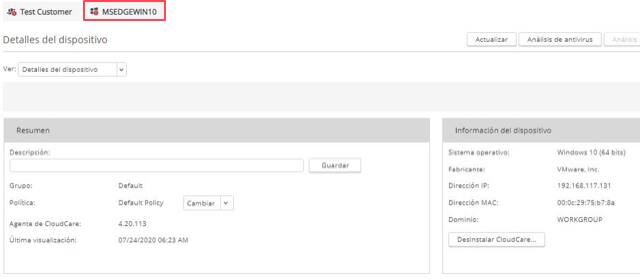
-
Desplácese hacia abajo hasta que pueda ver la sección Servicio de Copia de seguridad en la nube y, a continuación, haga clic en Ver y recuperar archivos.
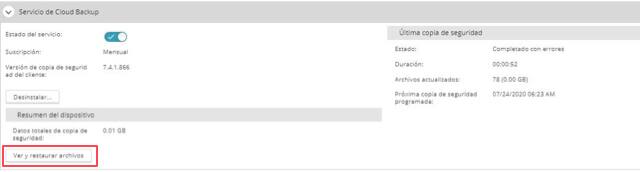
- Se abrirá otra pestaña del navegador, el tablero de Copia de seguridad en la nube.
-
Deberá aceptar nuestra Política de Privacidad.
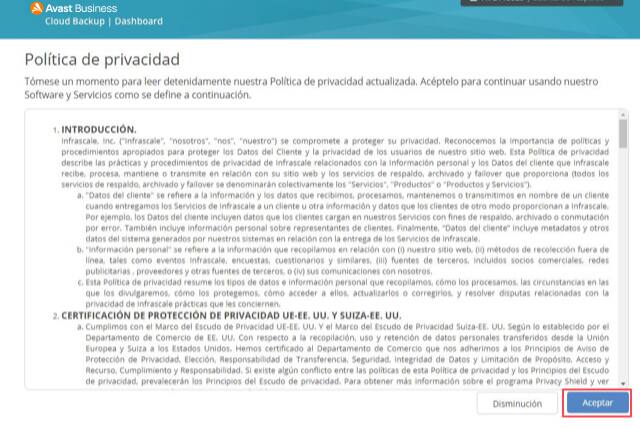
-
Y nuestros términos y condiciones.
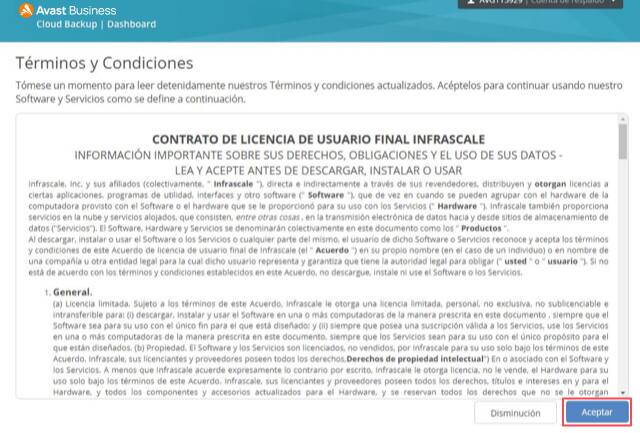
-
En el tablero de Copia de seguridad en la nube que verá ahora, está la opción para buscar un archivo específico con solo ingresar parte del nombre.

-
Ingrese parte del nombre del archivo para buscar todos los archivos coincidentes que se subieron a Copia de seguridad en la nube.
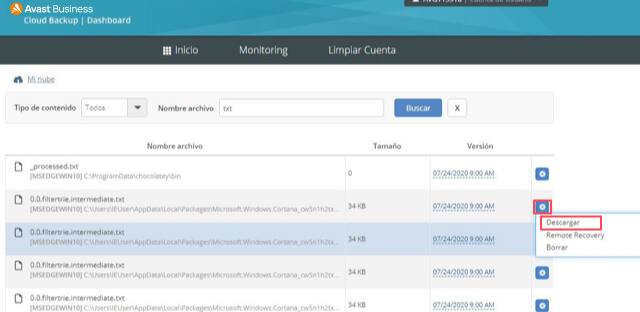
- Se mostrarán los archivos que coincidan con los criterios de búsqueda. Para descargarlos, haga clic en el ícono del engranaje azul a la derecha y, en el menú desplegable, elija Descargar.
¿Hay varias versiones de mis documentos en Copia de seguridad en la nube?
-
Sí. Después de los pasos en la pregunta anterior donde haya encontrado el documento adecuado, al hacer clic en el campo fecha/hora, aparecerá un menú desplegable en el que se mostrarán todas las versiones del archivo que se respaldaron.

-
Cuando esté satisfecho con la versión, se colocará una marca junto al archivo. Ahora, haga clic en el ícono del engranaje azul en la misma línea que el archivo.
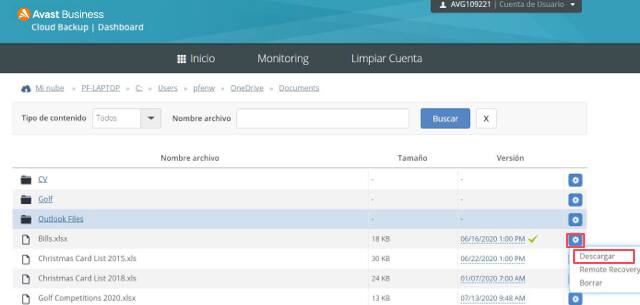
-
Haga clic en la opción Descargar para iniciar de manera automática la descarga del archivo al dispositivo que usa (p. ej., Bills.xls). Se guardará por defecto en la carpeta Descargas del inicio de sesión de usuario que use.
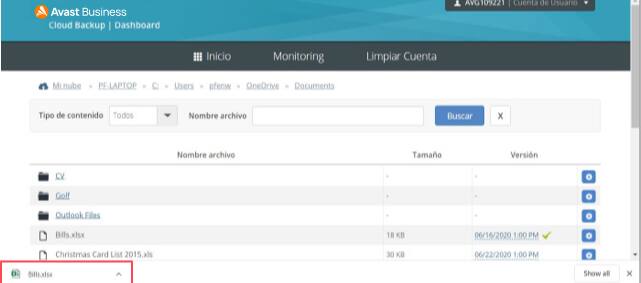
¿Cómo me mantengo al día con la última versión del software CloudCare? ¿Cómo la descargo?
-
No actualizamos de manera automática el software como Copia de seguridad en la nube o Cortafuegos, solo el antivirus con información del archivo de definición para identificar las últimas amenazas.
En cambio, debajo de la sección Dispositivos, puede hacer clic en el botón Actualizar compañía. Se actualizarán todos los dispositivos en los que haya instalado CloudCare. Vale la pena hacerlo si tiene problemas como los que publicamos y que hay que corregir.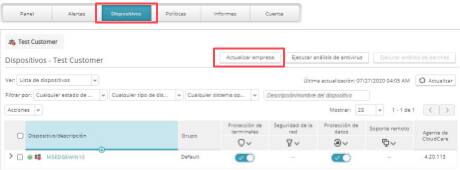
¿Cómo me comunico con el Soporte de Avast para obtener asistencia?
- Puede enviar un correo electrónico a nuestro servicio de Soporte dedicado: smb_techsupport_t@avast.com
-
Debe utilizar este correo electrónico en lugar de otro método de contacto con el Soporte de Avast mediante el sitio web de Avast. Este equipo de especialistas es un servicio exclusivo de su póliza de seguro cibernético. Conocen todos los aspectos de esta Guía de instalación y del software Avast CloudCare que se necesitan para cumplir con su póliza de seguro cibernético.
- Podemos utilizar la mensajería instantánea para ayudarlo o hablar por teléfono para facilitarle el número en nuestra respuesta a su correo electrónico y, a continuación, acceder de manera remota a su PC si es necesario.
-
Si nuestro equipo de Soporte necesita acceder a su dispositivo, solicitarán que se permita la asistencia remota.
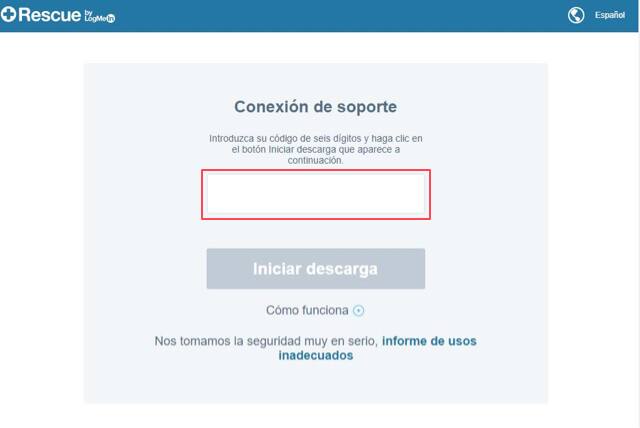
- Ingrese el código de 6 dígitos que le proporcionó el representante de Soporte y haga clic para iniciar la descarga.
-
Haga clic en Aceptar para instalar el software y en Sí a todas las indicaciones de Microsoft Windows.

- Ya se instaló el software de soporte; haga clic en Aceptar para que todos nuestros representantes accedan a su dispositivo. Les da permiso para que puedan ver su dispositivo, hacer cambios y reiniciarlo si es necesario.
Capturas de pantalla adicionales para diferentes idiomas
PT
FR
ES